こんにちは。マサツムです。
今回はモニターチェックプラグイン、 TBPro Audioの『ISOL8』の使ってみた感想を、わかりやすく簡潔(かんけつ)にまとめてみました!

まずはひとこと。
こういったソフトは分かりやすい、使いやすいが一番!
特 徴
- ミックス、マスタリングに活躍できるチェック用プラグイン。
- 扱いやすい見やすいエディット画面。
使ってみた感想
『ISOL8』は音源が入っているソフトでもなく、音を作るエフェクトでもないプラグインで、音をチェックするためのプラグインです。
狙った帯域だけを聴く、あるいはミュートして聴くといったチェックができます。
MSのチェックなどもできる、ありがたいツールです。
ミックスやマスタリングでは、補佐的なプラグインがないと非常に時間がかかってしまいます。
その中でも『ISOL8』は、扱いやすく分かりやすく、必要な項目だけ的確に並んでいるので、こういったプラグインは必ず持っておきたいです。
これだけでは物足りないツールのように思えますが、EQなどのアナライザーと組み合わせて使えばベストなツールです。
あと、こんな使い方する人はあまりいないと思いますが、フィルターの代わりにもなります。
EQなどのプラグインでも、周波数ポイントでソロの試聴が出来たりしますが、ISOL8のように各ポイントでソロ、ミュートが簡単に分かりやすくできると、ミックスがかなりやりやすくなります。
「Mid」「Side」のチェックも簡単でわかりやすく、こういったツールがあると面倒なMS処理も楽になります。
切り替えてチェックすると、音の広がりのイメージが見えやすくてさらに良いです。
最終チェックではもう『ISOL8』がないと、困ってしまいます。
使い方
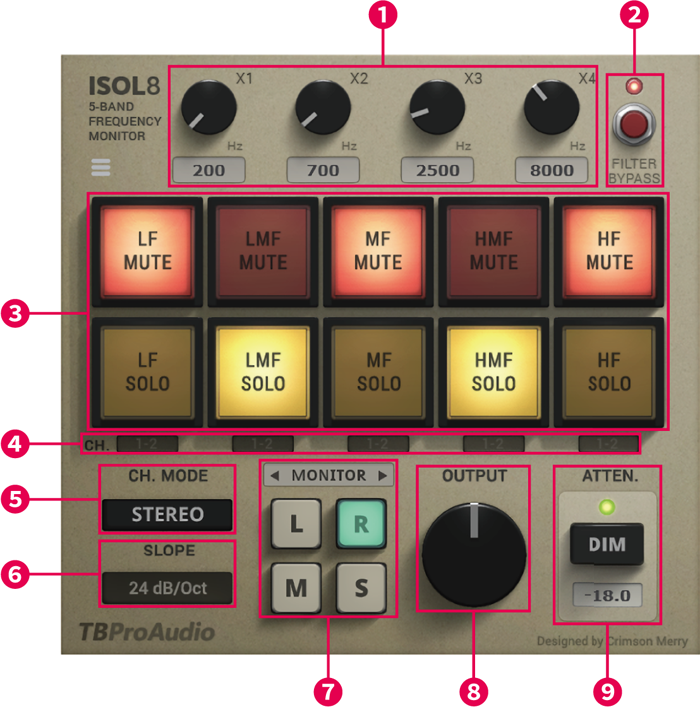
❶ ・・・振り分けられる各帯域の境界線を設定します。
❷ ・・・プラグイン全体のオン/オフのバイパスボタンです。
❸ ・・・メインになる部分で「LF」(低域)/「LMF」(中低域)/「MF」(中域)/「HMF」(中高域)/「HF」(高域)の5つに分かれいて、それぞれソロ・ミュートの切り替えができます。
❹ ・・・❺ の「CH. MODE」を「MULTI CH.」にすると、チャンネルを指定することができます。
❺ ・・・❸ でソロを選んだ時にミュートになる項目を選べます。「STEREO」「LEFT」「RIGHT」「MID/SUM」「SIDE/DIFF」「MULTI CH.」が用意されています。
❻ ・・・分けられた周波数の境界線のQ(角度)を変更できます。
❼ ・・・L、R、Mid、Sideを単体で確認できます。「MONITOR」「MON.CTR.」「MON.LEFT」「MON.RIGHT」で選択した定位で確認することもできます。
❽ ・・・プラグイン全体の出力を調整します。
❾ ・・・アッテネーターになっていて、設定した音量に切り替えてチェックできます。
各周波数の音チェックだけでなく、便利でよく使う項目がたくさんあります。
ココが好き!
分かりやすいGUIで、チェックしている項目がひと目でわかる!
いろんな組み合わせでチェックできる!
気になった点…
シンプルでベストだと思うので、特にありません…。
こんな方にオススメ!
- DTMでミックス・マスタリングまでする人
- ミックス・マスタリングのチェックが不安な人
- フリーのプラグインが好きな人
ま と め
まとめとしては「一度味わうと、なくなると困るツール」といったところでしょうか?
音を実際に変化させたりするものではないですが、こういった道具的なものはどんどん使っていくと、自分の気づけなかったところを発見できます。
時間も有効に使えるので、効率の良いDTMの環境にしていきたいです。
そして、さんざん便利でとても使えるプラグインと説明してきましたが、こちらなんと無料になっています!
「TBPro Audio」のサイトから、登録もライセンスも何もなしでダウンロード&インストールができます。
有料化される前にぜひ試してみてください!
今回は、「ISOL8」を簡潔(かんけつ)に魅力をまとめてみました!
最後まで読んでいただきありがとうございました!!
マサツム
